Защо телефонът се изключва, когато изключите bluetooth. Защо Bluetooth не може да намери устройства, налични за връзка
Въпреки факта, че Bluetooth напоследък не беше толкова популярен, колкото беше доскоро, все още понякога се налага да го използвате, например в случаите, когато трябва да качите нови снимки на лаптоп и USB кабел не е под ръка оказа се. И така, как да активирате bluetooth на лаптоп HP, Asus, Samsung и т.н.? Принципът на включване на bluetooth не зависи от това какъв производител на лаптопи имате... Но ако търсите конкретен модел, най-добре е да намерите тази информация в ръководството, което ви беше дадено при закупуване на лаптоп или на официалния уебсайт. Ще ви разкажа за тези нюанси и много други неща по-нататък.
Първо трябва да определите дали изобщо присъства в този модел. Разгледайте внимателно кутията на лаптопа от всички страни. Ако лаптопът поддържа технологията за пренос на данни Bluetooth, тогава най-вероятно производителите са се погрижили да идентифицират тази функция с външни знаци.
Но с оглед на факта, че почти всички модели съвременни лаптопи поддържат bluetooth, обозначението на тази функция на кутията може да не е. След това внимателно проучете ръководството за потребителя на лаптопа, или по-скоро спецификацииспецифичен модел.
След като сте се уверили, че вашият модел лаптоп поддържа тази технология, трябва да разберете как да включите bluetooth на лаптоп и по-конкретно кой бутон.
внимание! Преди да включите Bluetooth, трябва да инсталирате драйвера и след това да опитате да включите bluetooth. За да сте сигурни, че имате инсталиран правилния драйвер, отидете и намерете:

Най-често се използва отделен бутон за включване на bluetooth, който включва и Wi-Fi. Тези бутони са обозначени от антена:

Ако няма отделен бутон с такива изображения, погледнете клавишите F1-F12. Може би ще намерите желаната значка на един от тях. В този случай bluetooth ще се включи чрез съвместно натискане на клавишите Fn и клавиша F с антената. Ето пример, когато има бутон F3 за включване на bluetooth:

Когато включите bluetooth, можете да обърнете внимание на индикатора, за да разберете дали bluetooth е включен или изключен.
В някои случаи bluetooth се включва чрез иконата на лентата на задачите на Windows (това дясната частдолната лента, където е часовникът). Кликнете върху малкия триъгълник и там ще намерите иконата на bluetooth.
Като щракнете върху него Кликнете с десния бутонмишка, изберете Отвори опции.
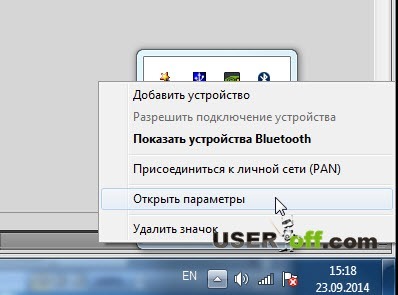
Сега в раздела "Параметри" трябва да поставите отметка в квадратчетата, както е показано на изображението по-долу:
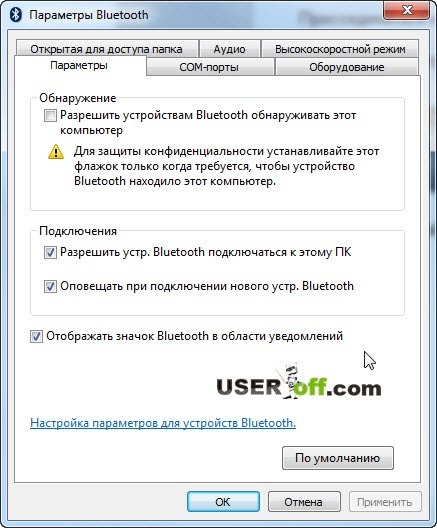
В идеалния случай всичко трябва да работи. Но ще разгледаме и несъвършен вариант. Как да включите bluetooth на лаптоп, ако всички горепосочени действия не доведоха до желания резултат?
Случва се драйверите просто да не са инсталирани на bluetooth. В този случай всички наши манипулации с бутони ще бъдат безполезни. В този случай ще трябва да намерим и инсталираме драйвери. Можете да ги намерите на диска, който се доставя с лаптопа, или на официалния сайт на производителя. Вторият вариант е дори за предпочитане, тъй като сайтът винаги съдържа само най-новите версии на драйвери.
Също така трябва да вземете предвид съобщенията, които ще се показват, когато инсталирате драйверите за bluetooth. Понякога, за да инсталирате драйвера, е необходимо да включите bluetooth в определен момент, за да може системата да определи наличието му.
Като пример ще ви покажа къде може да се види на официалния уебсайт (например уебсайта на HP). И така, посочих необходимия модел в търсенето и щракнах върху връзката за изтегляне на драйверите. Сега слизаме до секцията на таблицата "Драйвер - мрежа" и търсим Bluetooth тук.
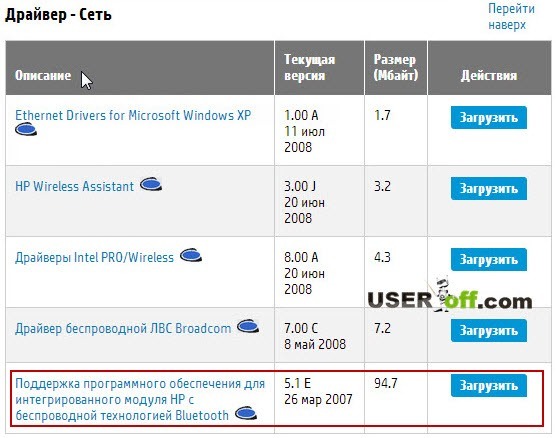
В моя случай лаптопът има bluetooth, остава да изтеглите драйвера и да го инсталирате. Между другото, ако сте собственик на лаптоп на HP и търсите отговор на въпроса как да включите bluetooth на лаптоп във вашия модел, тогава ето линк към официалния. Полезна статия, който все още не е използвал bluetooth!
Bluetooth също може да не се включи, ако е изключен в диспечера на устройства. За да проверите състоянието на адаптера, щракнете върху Старт - Контролен панел - Диспечер на устройства. Щракнете с десния бутон върху устройството с иконата на bluetooth. Ако падащият списък съдържа опцията "Активиране", това означава, че bluetooth на вашия лаптоп всъщност е бил изключен.
Тази статия изброява общи методи за включване на bluetooth на лаптоп. Но не забравяйте, че всички модели се различават значително един от друг. Ако всички горепосочени стъпки не ви помогнаха, тогава трябва да прочетете форумите на производителите на лаптопи или техническата документация, приложена към лаптопа.
Пример за работа с bluetooth:
Днешните мини компютри имат същите възможности като компютрите и дори повече. Почти всички съвременни, независимо от модела: Asus, Acer, Sony, Samsung, HP, Lenovo, Toshiba, Fujitsu-Siemens, DELL, eMachines, MSI (закупени през 2013 г.), можете да включите Bluetooth (тази функция е предоставена) , в който няма компютри (можете да го инсталирате) и това е голям плюс.
На теория включването на bluetooth на лаптоп е лесно, но понякога е проблематично за мнозина (начинаещи).
Най-вероятно няма да мога да отговоря на "абсолютно всички" как да включа bluetooth на лаптоп, въпреки че ще се опитам да сложа всичко по рафтовете. Ако не се получи - напишете причините в коментарите - определено ще намерим решение.
Имайте предвид, че всичко, което ще бъде написано по-долу относно включването на bluetooth на лаптоп, има общи препоръки, ако се различават, за различни модели, то само частично.
Първото нещо, което трябва да се подчертае, е, че дори да си купите лаптоп с предварително инсталиран windows 7 или windows 8, може да не успеете да включите bluetooth (Bluetooth).
Покривни филцове за монтажници операционна системамързел, ако няма такава команда, но често срещах лаптопи (купени с официален Windows) без инсталирани драйвери за bluetooth и без тях няма да работи.
- Вижте връзката напред, за да разберете защо
Освен това напоследък производителите почти забравиха за Bluetooth. Например, ако правят лаптоп на 64 бита, тогава често не обръщат внимание на 32. Няма драйвер за bluetooth за такива системи (те не са го създали), следователно е възможно да се промени операционната система.
Не говоря за абсолютно всички, но не е рядкост. Още една точка. По принцип bluetooth се използва за свързване с телефони (смартфони, iPhone, iPod и т.н.) Обикновено е невъзможно да се свържете директно - имате нужда от специални програми. Те са там, безплатни са, просто трябва да ги намерите и изтеглите.
Например, за телефон Nokia- „Nokia PC Suite“, въпреки че има универсални, те са по-малко функционални. Мисля, че достатъчно теория, да преминем към практиката.
Драйвери за bluetooth
Без наличието на "роден" драйвер няма да можете да включите bluetooth на лаптоп. Къде мога да ги взема? Със сигурност ще го намерите на официалния сайт. Може би има някои в сайтовете, които предоставят драйвери, но има много измамни такива - внимавайте.
За да влезете в официалния сайт, напишете "поддръжка" и добавете името на вашия лаптоп. Например за asus това ще изглежда така: "asus support" и следвайте връзката, както е на снимката по-долу.
Има и друга опция, при която можете да изтеглите Bluetooth драйвери за всички модели лаптопи. За да направите това, трябва да изтеглите безплатна програма « Решение за DriverPack". Разполага с всички драйвери, но големият (6 GB) - трябва ви високоскоростен интернет.
Включете Bluetooth директно
На много лаптопи bluetooth се включва с бутон или по-скоро два. Първият fn вторият е същият като wi-fi (обикновено върху него е нарисувана икона с антена f1 ... .f12).
Също така много производители инсталират бутони отстрани на кутията на лаптопа, където можете да включвате и изключвате bluetooth и Wi-Fi.
Ако това не е предвидено, погледнете в тавата (в самото дъно от дясната страна, понякога трябва да кликнете върху малък, почти незабележим триъгълник, както е по-долу на фигурата).
Някои ще се включат програмно (това трябва да е написано в инструкциите, ако не, можете да го изтеглите в офиса. Сайта).
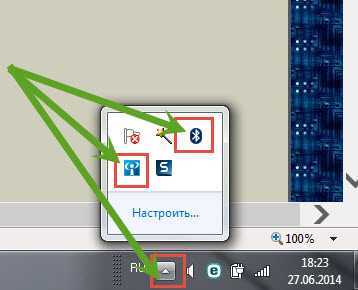
Също така, за да включите bluetooth на лаптоп и да го свържете с други устройства, можете да използвате специални програми, например: "IVT BlueSoleil".
Като алтернатива, изтеглете малък безплатно приложениеза търсене на устройства с Bluetooth.
Тъй като няма универсален начин за включване, всеки лаптоп има свои собствени нюанси, може би пропуснах някои точки.
Ето защо, ако имате някакви усложнения - опишете ги в коментарите - ще търсим решение заедно и определено ще го намерим. Късмет.
Как мога да включа Bluetooth на лаптоп с Windows 7 с помощта на прост и прост пример лесни инструкции, а именно около включете bluetoothна 7ke речта ще отиде днес!
Преди да започнете, трябва да се уверите, че този модул е налице и напълно конфигуриран и готов за работа.
Подготовка
За да включите Windows лаптоп 7, трябва да инсталирате драйвера и помощните програми, ако е необходимо. Това се дължи на факта, че устройството просто няма да функционира в ОС без подходящо софтуер... Софтуерът идва с джаджата. Освен това можете да го изтеглите от официалния уебсайт на производителя.
След успешна инсталация няма да навреди да намерите Bluetooth на лаптоп с Windows 7. Можете да намерите устройството, като отидете в "Диспечер на устройства". Това меню се отваря по следния начин. Трябва едновременно да натиснете клавишната комбинация Win + R. Първата е икона с марка OS на клавиатурата.
Намира се между Alt и Fn или Ctrl, в зависимост от производителя. Наличността трябва да бъде написано "mmc devmgmt.msc".
Забележка! Командата се пише заедно с интервал! В противен случай необходимият прозорец просто няма да се отвори.
След това ще се появят десетки клонове с устройства. Преди да използвате Bluetooth включен Windows лаптоп 7, намираме два компонента в този списък:
- мрежов хардуер;
- Bluetooth радио модул.
Именно те представляват интерес за нас. Като ги отворите, можете да видите цялата необходима информация.
Как да свържете устройството към компютър и лаптоп

След като инсталирате драйверите и помощните програми, трябва да проучите въпроса как да активирате Bluetooth компютър с Windows 7 или лаптоп. В същия мениджър на устройства трябва да намерите нашия модул. След като го изберете, трябва да натиснете RMB и да кликнете върху реда "Активиране". Ако трябва да изключите устройството, ние правим същото, просто кликнете върху „Прекъсване на връзката“. Това е един от най-известните начини за активиране/деактивиране на устройството.
Важно! За разлика от компютрите, лаптопите имат специални клавиши, които отговарят за определени функции. Един от тях е бутонът, който е отговорен за активиране на устройството. Следователно, свържете Bluetooth към компютър с Windows 7 да го използвате - най-лесният наличен начин!
След като инсталирате необходимата за устройството помощна програма, можете да намерите Bluetooth на вашия компютър с Windows 7 в системната област. За да отворите програмата, направете следното:
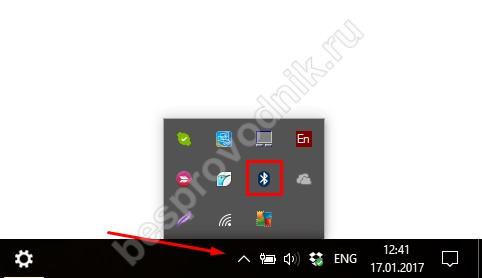
След всички манипулации можете да използвате Bluetooth на вашия компютър с Windows 7 за подходящи цели. Това може да бъде или прехвърляне на файлове от и към джаджи, или свързване безжични устройствавход.
 Архитектура на разпределена система за управление, базирана на преконфигурируема многотръбна изчислителна среда L-Net "прозрачни" разпределени файлови системи
Архитектура на разпределена система за управление, базирана на преконфигурируема многотръбна изчислителна среда L-Net "прозрачни" разпределени файлови системи Страница за изпращане на имейли Попълнете файла relay_recipients с адреси от Active Directory
Страница за изпращане на имейли Попълнете файла relay_recipients с адреси от Active Directory Липсва езикова лента в Windows - какво да правя?
Липсва езикова лента в Windows - какво да правя?